Android에서 iPhone으로 연락처를 전송하는 방법
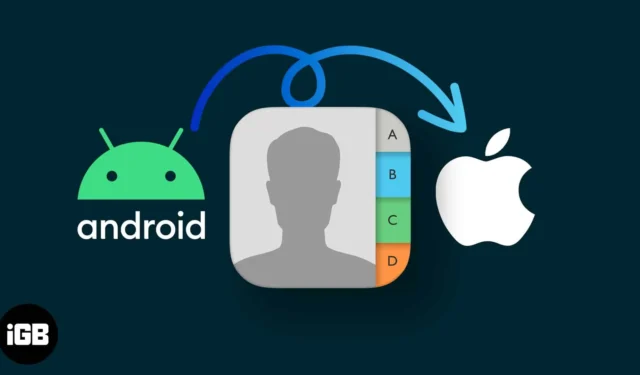
Android에서 iPhone으로 전환하는 것은 매우 흥미로운 일이며 전환 과정에서 가장 중요한 작업 중 하나는 연락처를 원활하게 전송하는 것입니다. 이 포괄적인 가이드를 통해 Android 기기의 연락처를 빛나는 새 iPhone으로 전송하는 몇 가지 쉬운 방법을 안내해 드리겠습니다.
1. Move to iOS 앱을 통해 Android에서 새로 설정된 iPhone으로 연락처를 전송하세요.
- 설정 중인 iPhone에서 앱 및 데이터 섹션이 나타날 때까지 지침을 따릅니다.
- 앱 및 데이터에서 Android에서 데이터 이동을 탭합니다 .
Android 화면에서 이동이 표시됩니다. - 계속 버튼을 선택합니다 .
- 이제 Android 휴대폰으로 가서 Move to iOS 앱을 다운로드하세요 .
- 이용 약관에 동의하면 계속을 탭하세요 .
- 코드 찾기 화면이 나타나면 다시 한 번 계속하세요 .
- iPhone에서 받은 일회용 코드를 Android에 입력하세요 .
- iPhone으로 전송하려는 데이터 전송 섹션에서 데이터를 선택하십시오 .
iPhone에 표시되는 대로 잠시 기다려 “Your Android Phone”을 기다리세요. - 완료를 탭 하고 iPhone 설정을 계속하세요.
(이체 완료 메시지를 받은 후)
2. Google/Outlook 계정을 사용하여 Android에서 iPhone으로 연락처 이동
이 방법을 사용하면 이미 설정한 iPhone과 새로 설정한 iPhone으로 연락처를 전송할 수 있습니다. 모든 장치에서 연락처를 동기화합니다. 하지만 시작하기 전에 Android 연락처가 Google과 동기화되어 있는지 확인하세요.
Android 기기에서 다음 단계를 따르세요.
- 설정 앱을 엽니다 .
- 계정 및 동기화 (또는 비밀번호 및 계정) 로 이동하세요 .
- 연락처를 동기화하려는 Google 계정을 선택하세요 .
- 계정 동기화를 선택합니다 .
- 연락처 토글을 켭니다 .
토글을 켜자마자 연락처 동기화가 시작됩니다.
iPhone에서 다음 단계를 따르세요.
- 설정 앱을 엽니다 .
- 아래로 스크롤하여 연락처 를 선택합니다 .
- 계정 을 탭하세요 .
- Gmail 계정을 추가하거나 선택하세요(이미 추가된 경우).
- 연락처 토글이 켜져 있는지
확인하세요 .
이 작업이 완료되면 연락처가 자동으로 iPhone에 동기화 됩니다 .
3. SIM 카드를 사용하여 연락처를 iPhone으로 전송
대부분의 최신 스마트폰에서는 연락처를 SIM 카드로 내보낼 수 없습니다. 그러나 일부 연락처가 저장된 SIM 카드가 있는 경우 이 프로세스에 따라 SIM 카드 연락처를 iPhone으로 가져옵니다.
- iPhone에서 설정 앱을 엽니다 .
- 연락처 로 이동합니다 .
- SIM 연락처 가져오기를 선택합니다 .
iCloud 또는 Gmail로 가져올 수 있는 옵션이 표시됩니다. - 가져오려는 계정을 선택하세요 .
SIM 연락처가 iPhone에 추가됩니다.
4. 타사 앱을 사용하여 Android에서 iPhone으로 연락처 전송
많은 앱이 연락처를 공유하거나 이동할 것을 약속합니다. 그러나 내 데이터 복사가 안정적인 옵션이라는 것을 알았습니다. App Store 및 Google Play 스토어 에서 사용할 수 있으며 보안 Wi-Fi 네트워크를 통해 한 장치에서 다른 장치로 연락처를 공유합니다. 그러나 타사 앱을 사용하는 경우 개인 정보 보호 문제가 발생할 수 있다는 점에 유의하세요.
- Android와 iPhone 모두에서 내 데이터 복사 앱을 다운로드하고 엽니다 .
- iPhone과 Android를 동일한 Wi-Fi 네트워크 에 연결하세요 .
- 두 기기 모두에서 다음을 탭하세요 .
- Android 기기에서 Wi-Fi를 선택하세요 . Android 휴대폰이 iPhone을 찾기 시작합니다.
- “발견된 장치” 섹션 에서 iPhone을 선택하십시오.
(또는) iPhone에서 Android 휴대폰을 선택하십시오. - Android에서 데이터 보내기 버튼을 탭하세요 . 확인 PIN을 묻는 메시지가 표시됩니다.
- iPhone에 코드를 입력하여 연결을 확인하세요 .
- 이제 공유하고 싶은 데이터를 선택하세요 .
이 경우 연락처를 선택하겠습니다. - 다음 버튼을 누르면 연락처 전송이 시작됩니다.
전송이 완료되면 전송 완료 화면이 표시됩니다.
자주 묻는 질문
설정 후 Android에서 iPhone으로 데이터를 전송할 수 있나요?
그래 넌 할수있어. 연락처를 Google 클라우드와 동기화하거나 a. vcf 파일.
안드로이드에서 아이폰으로 전환하기가 어렵나요?
아니요, 지금은 확실히 그렇지 않습니다. 대부분의 애플리케이션은 두 플랫폼 모두에서 사용할 수 있으며 Move to iOS 앱을 사용하면 Whatsapp 채팅을 포함한 모든 데이터를 전송하여 전환을 더 쉽게 할 수 있습니다.
블루투스를 통해 Android에서 iPhone으로 연락처를 전송할 수 있나요?
그래 넌 할수있어. Bluetooth를 통해 연락처를 전송하려면 연락처를 다음으로 내보내세요. vcf 파일을 다운로드하고 Bluetooth를 통해 공유합니다.
Android에서 iPhone으로 연락처를 Airdrop할 수 있나요?
아니요. Android에서 iPhone으로 에어드롭할 수 없습니다. Apple은 Airdrop을 Apple 기기 생태계에서만 사용할 수 있도록 제한합니다.
생태계에 오신 것을 환영합니다!
Android 기기에서 새 iPhone으로 연락처를 성공적으로 전송한 것을 축하합니다. 이제 Apple 기기의 편리함을 최대한 활용해 보세요. 이 가이드가 전환 프로세스를 단순화하는 데 도움이 되었기를 바랍니다.
읽어 주셔서 감사합니다. 그렇다면 잠시 시간을 내어 아래 댓글 섹션에서 의견을 공유해 주세요.


답글 남기기